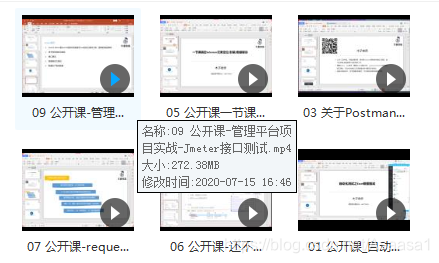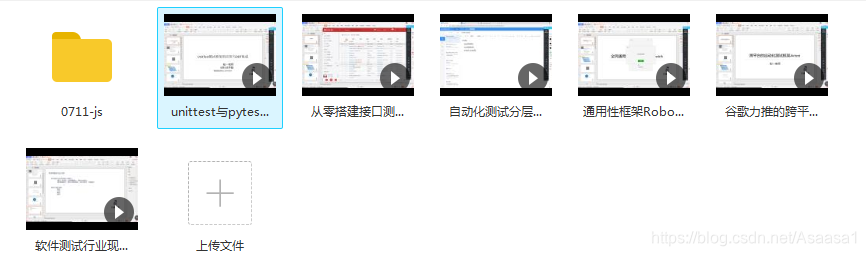前言
做性能测试,服务器监控是至关重要的,前面也讲了通过 ServerAgent 去监控服务器
这一篇博文将详细讲解 nmon 监控工具
nmon 官方介绍
- nmon是一种在 AIX 与各种 Linux 操作系统上广泛使用的监控与分析工具
- 它能在系统运行过程中 实时地 捕捉系统资源的使用情况,记录的信息比较全面
- 它可将服务器系统资源耗用情况收集起来并 输 出一个特定的文件 ,并可利用 excel 分析工具(nmon analyser)
nmon 可监控的数据类型
-
CPU使用率
-
内存使用情况
-
磁盘适配器
-
文件系统中的可用空间
-
页面空间和页面速度
-
异步I/O,仅适用于AIX
-
网络文件系统(NFS)
-
磁盘 I/O 速度、传输和读/写比率
-
服务器详细信息和资源
-
内核统计信息
-
消耗资源最多的进程
-
运行队列信息
nmon 特点
-
nmon 运行 不会占用过多 的系统资源,通常情况下 CPU利用率 不会超过 2%
-
功能强大,监控数据类型全面结合grafana之类的仪表图,可以更直观的实时展示所监控的数据
-
移植性、兼容性较好
-
无人值守监控
-
可以实时查看监控结果,也可以测试结束后本地查看监控结果
nmon 在做性能测试时的劣势
不能像 ServerAgent 一样集成到 Jmeter 中查看监控结果
Linux 下安装并运行 nmon
检查安装环境
# 查看操作系统的信息
uname -a
# 查看linux发行版本
lsb_release -a

下载 nmon
服务器直接敲命令行
wget http://sourceforge.net/projects/nmon/files/nmon16e_mpginc.tar.gz
这种方式无法下最新版的
百度云下载链接
包含了 nmon 安装包和分析数据工具包
解压
tar -zxvf nmon16m_helpsystems.tar.gz
查看解压后的文件
运行 nmon
我的系统是 x86_64 centos8,敲
./nmon_x86_64_centos8
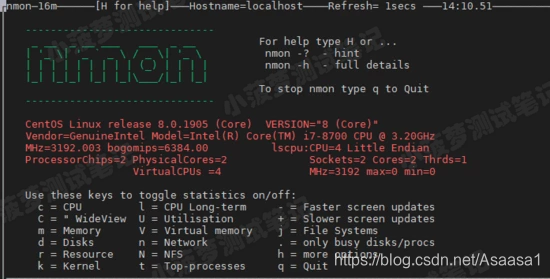
常用 nmon 快捷命令
q : 停止并退出 nmon
h : 查看帮助
c : 查看 CPU 统计数据
m : 查看内存统计数据
d : 查看硬盘统计数据
k : 查看内核统计数据
n : 查看网络统计数据
N : 查看 NFS 统计数据
j : 查看文件系统统计数据
t : 查看高耗进程
V : 查看虚拟内存统计数据
v : 详细模式
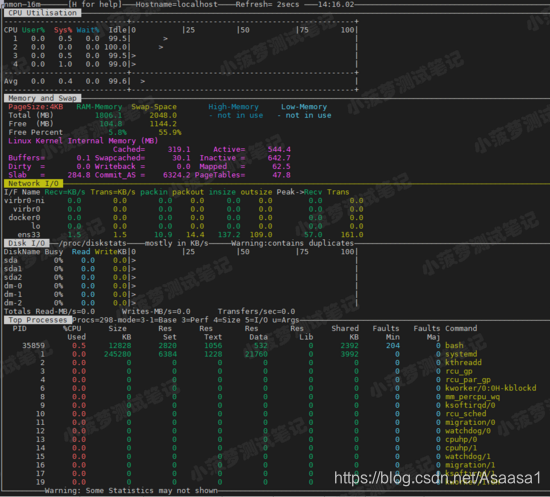
按多个快捷命令可以同时显示多项监控结果哦
nmon 命令行参数
启动 nmon 时,也可以指定一些参数
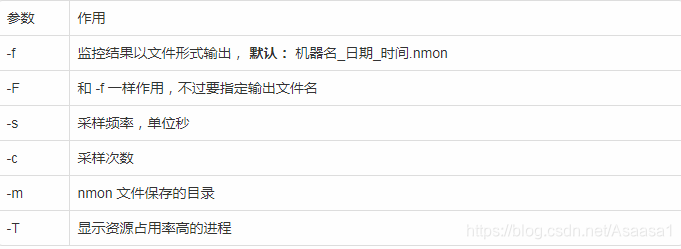
命令行栗子
./nmon -f -t -s 10 -c 6 -m /data/nmon
每 10s 采集一次系统资源数据,共采集 6 次(1 min 内收集 6 次),将最终 nmon 文件生成在 /data/nmon 目录下

将这个 .nmon 文件传输到本地,用于后续的结果分析
重点
一般来说不建议对稳定性测试(压力测试)使用 nmon 监控,因为生成的 nmon 文件超过10M时,分析工具会由于内存不足导致报错
如果必须进行的话,建议加大采样频次,降低采样次数(低于330次)
nmon 监控结果分析
nmon_analyser 介绍
nmon 监控捕获的信息,一般用 nmon_analyser 来进行分析
nmon_analyser 由 IBM 提供, 使用 excel 的宏命令分析加载生成 excel 图表,展示资源占用的各项信息
下载nmon_analyser
解压后发现有 两个文件
psd:说明文档
xlsm:宏文件,分析工具
打开 nmon analyser v66.xlsm
记住一定要通过 office 或者 wps 用 excel 的方式打开哦,且需要启动了 宏
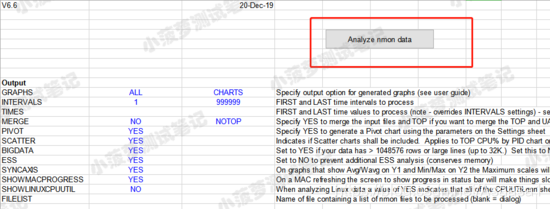
打开 .nmon 文件
点击 Analyze nmon data,选择 nmon 文件

查看监控结果数据
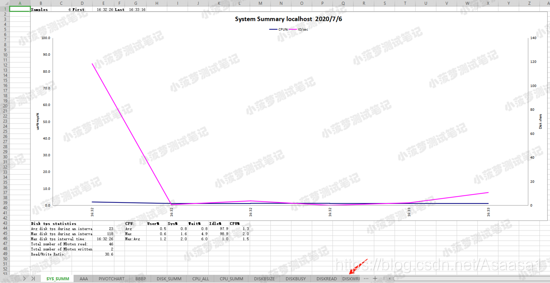
加入我们!!交流!!~群,。。642830685,领取最新软件测试大厂面试资料和Python自动化、接口、框架搭建学习资料!各类工具安装包